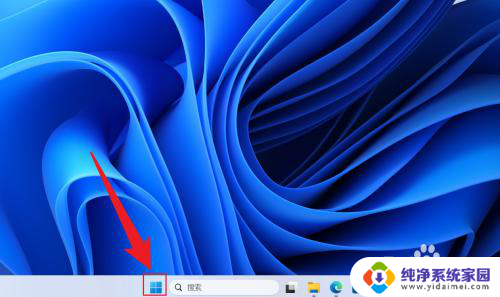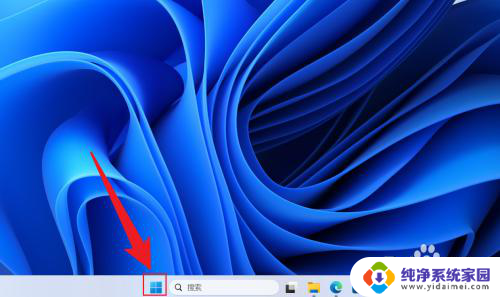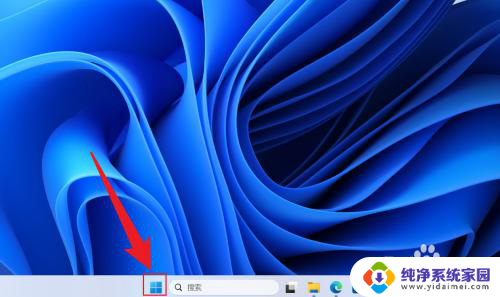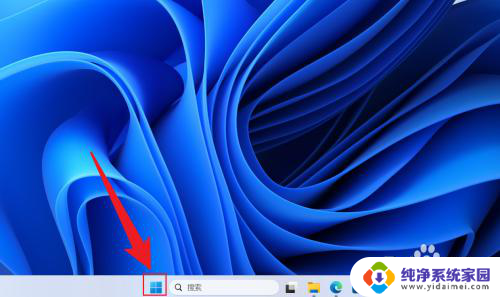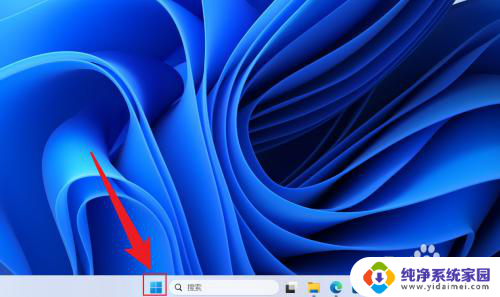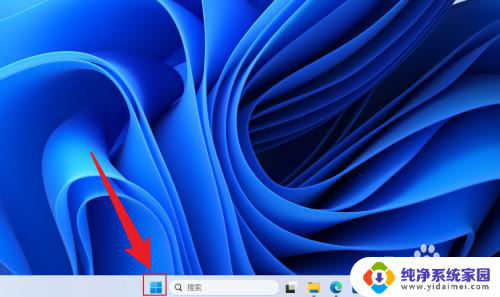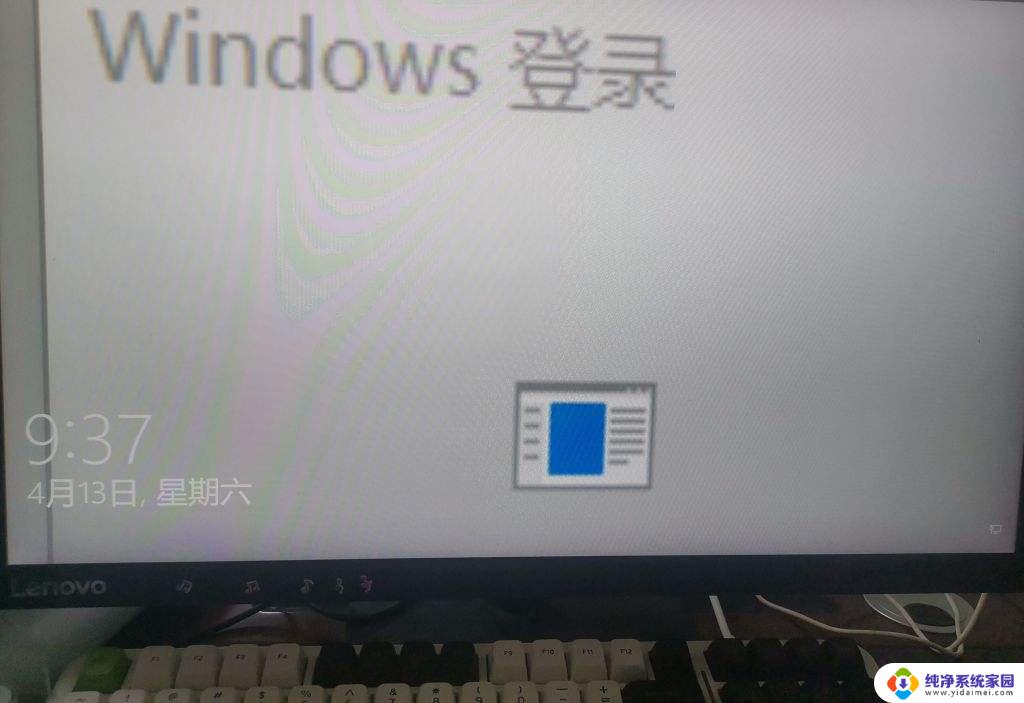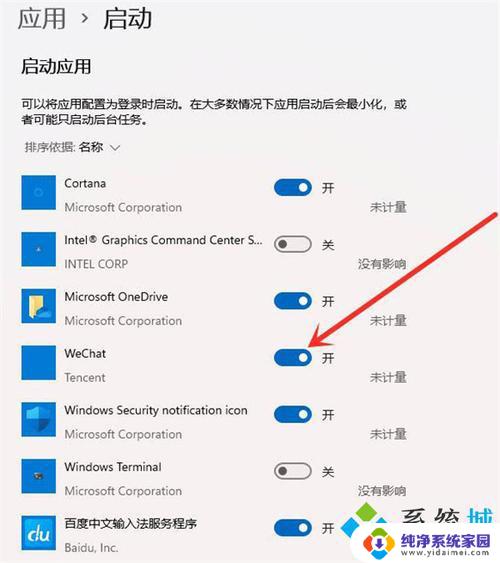win11自定义添加开机启动项 win11开机启动项设置方法
更新时间:2024-04-06 12:02:47作者:yang
Win11是微软最新发布的操作系统,拥有许多新的功能和改进,其中自定义添加开机启动项是Win11的一个重要特性之一。通过设置开机启动项,用户可以自定义在系统启动时自动运行的程序或应用程序,方便快捷地启动常用软件。本文将介绍Win11的开机启动项设置方法,帮助用户轻松管理自己的开机启动项,提升系统的启动速度和效率。
具体步骤:
1.进入电脑桌面,鼠标右键点击开始菜单图标。
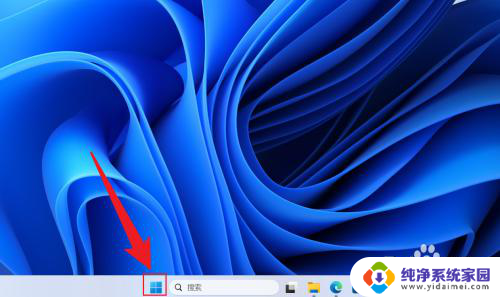
2.在展开的选项中,点击打开任务管理器。
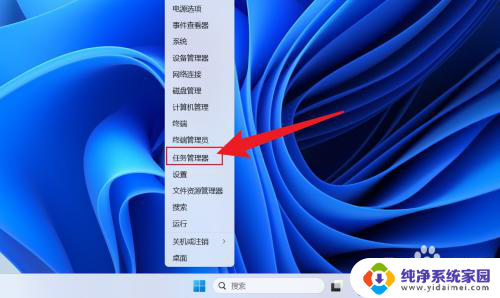
3.在任务管理器中,点击启动应用。
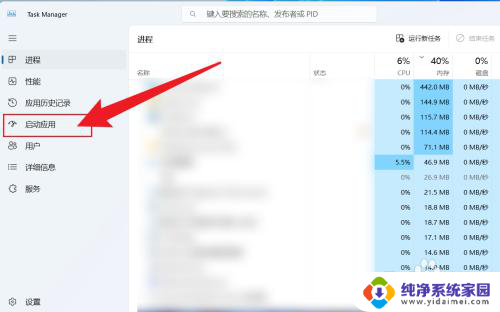
4.点击应用名称,选择启用或者禁用即可。
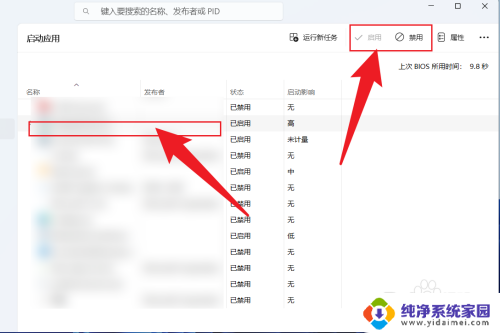
以上就是win11自定义添加开机启动项的全部内容,碰到同样情况的朋友们赶紧参照小编的方法来处理吧,希望能够对大家有所帮助。